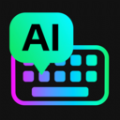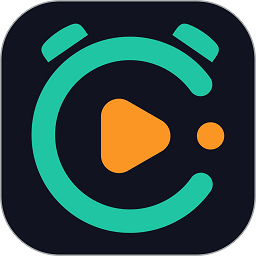7-Zip 是一款开源的文件压缩与解压工具,广泛支持多种压缩格式,并提供高效的压缩率和解压速度。它以其免费、易用和强大的功能而受到用户的喜爱。
【7zip软件简介】
7-Zip 旨在提供一个开源的、免费的压缩解决方案,支持包括 ZIP、RAR、7Z 在内的多种常见及稀有压缩格式。用户可以通过其简洁直观的界面轻松进行文件的压缩与解压操作。
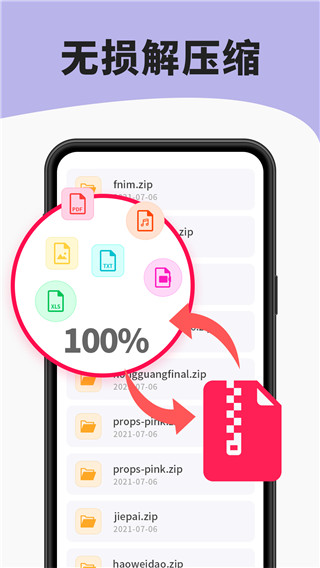
【7zip软件特色】
1. 多格式支持:支持包括 7Z、ZIP、RAR、CAB、GZIP、BZIP2、TAR、XZ、WIM、ARJ、LZH、CHM、LZMA、ISO 等在内的多种压缩格式。
2. 高效压缩:7Z 格式提供了极高的压缩率,能够在节省存储空间的同时保持文件的完整性。
3. 文件加密:支持对压缩文件进行 AES-256 加密,确保数据的安全性。
4. 批量处理:支持批量压缩与解压,提高处理效率。
5. 命令行界面:除了图形用户界面外,还提供命令行版本,方便脚本和自动化任务的使用。
【7zip软件内容】
1. 压缩功能:用户可以选择将文件或文件夹压缩为 7Z、ZIP 等格式,并设置压缩级别、加密选项等。
2. 解压功能:支持多种压缩格式的解压,用户只需选择要解压的文件或文件夹,即可轻松提取内容。
3. 文件管理:提供文件预览、删除、重命名等常见文件管理功能。
4. 集成插件:支持安装额外的插件,以扩展其功能,如支持新的压缩格式或提供额外的文件处理选项。
5. 皮肤更换:用户可以根据个人喜好更换软件皮肤,定制界面风格。
【7zip软件用法】
1. 安装软件:从官方网站下载并安装 7-Zip 软件。
2. 压缩文件:右键点击要压缩的文件或文件夹,选择“7-Zip”->“添加到压缩文件”,然后设置压缩格式、压缩级别等选项,点击“确定”即可。
3. 解压文件:右键点击要解压的压缩文件,选择“7-Zip”->“提取到当前目录”或指定其他解压路径,点击“确定”即可。
4. 使用命令行:打开命令行窗口,输入 7z 命令及其参数,如 `7z a archive.7z file1 file2`(将 file1 和 file2 添加到 archive.7z 压缩文件中)。
【7zip软件测评】
7-Zip 凭借其免费、开源、多格式支持、高效压缩和文件加密等特性,成为了一款备受推崇的压缩工具。其简洁直观的界面和丰富的功能使其成为家庭和办公用户的首选。虽然在某些方面(如界面美观度)可能不如商业软件,但其强大的性能和广泛的兼容性足以弥补这一不足。总之,7-Zip 是一款值得推荐的压缩与解压工具。
相关专题
- 实用工具类软件
- 文件解压缩软件
火爆游戏玩不停
新锐游戏抢先玩
热门手游新体验
热门文章
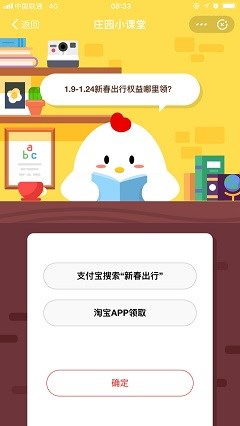
2023年12月1日蚂蚁庄园问题正确答案揭晓
2024-12-12
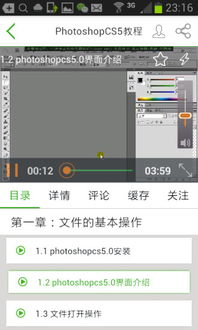
轻松学会!我要自学网APP充值v币全攻略
2024-12-12
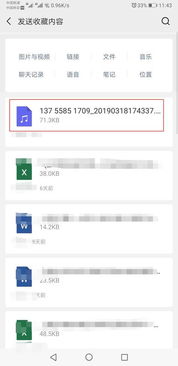
如何轻松找到华为手机的录音文件?
2024-12-12

夏日时尚穿搭秘籍:全方位夏季服装搭配指南
2024-12-12
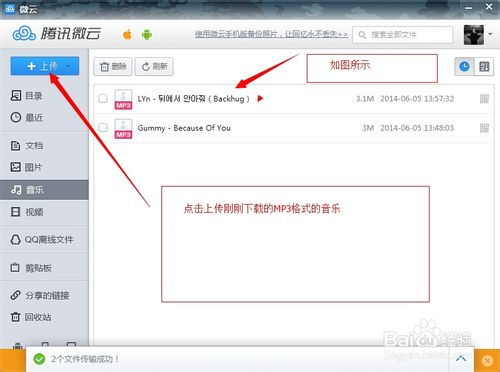
轻松解锁QQ空间背景音乐链接秘籍
2024-12-12

眼保健操详细步骤指南
2024-12-12
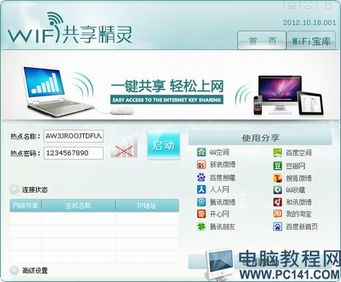
解决WiFi共享精灵无法启动:快速排查无线网卡驱动异常
2024-12-12
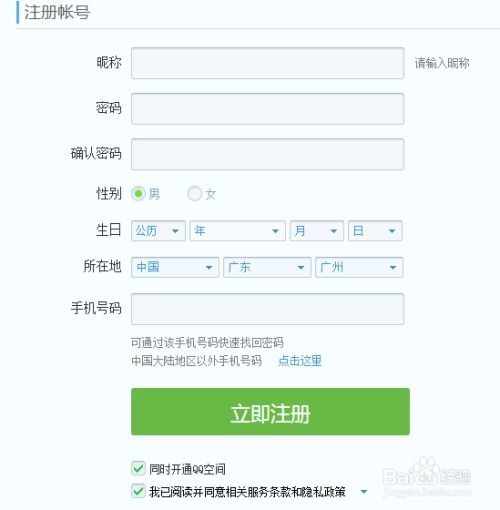
如何免费快速申请QQ号码
2024-12-12

探寻“用我一生换你十年天真无邪”这句话的源头
2024-12-12
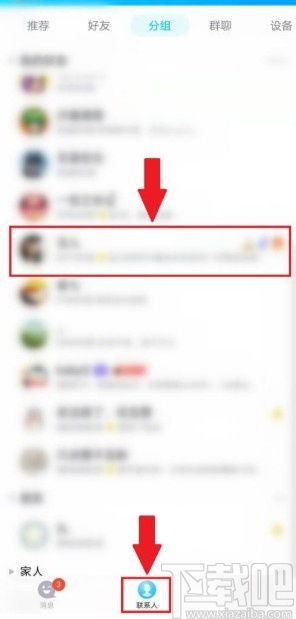
如何在手机QQ中设置将联系人隐藏至不常用分组
2024-12-12



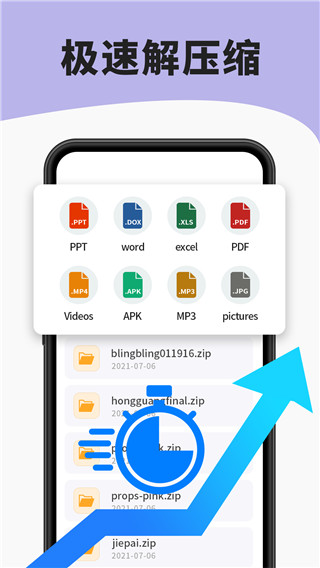
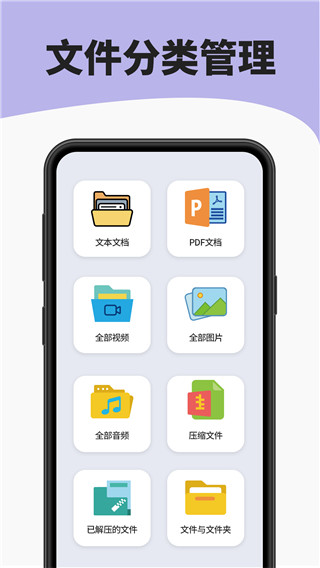

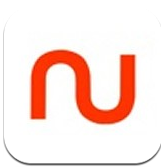

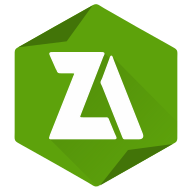
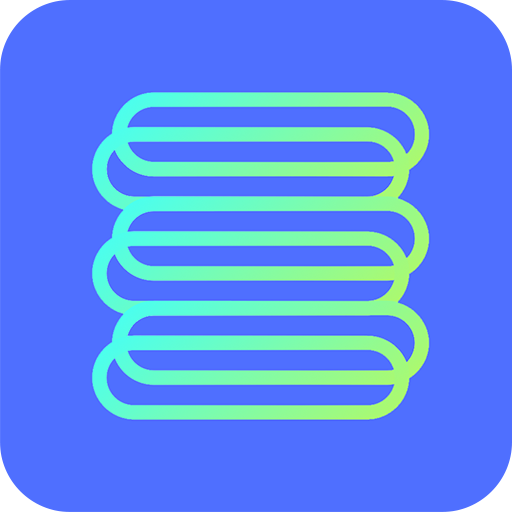
 漫蛙MANWA官网版
漫蛙MANWA官网版 zliabary
zliabary 囧次元app无广告版最新
囧次元app无广告版最新 巩义搜
巩义搜 Zoom与动物Zoom最新版本
Zoom与动物Zoom最新版本